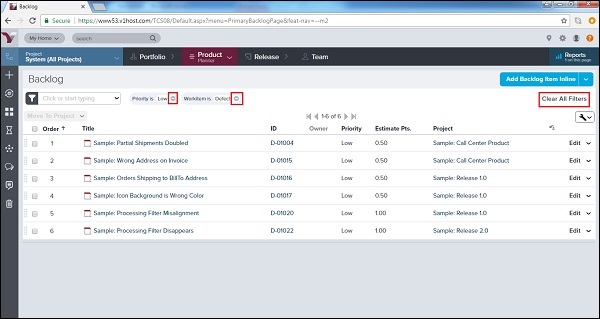📌 相关文章
- VersionOne-问题(1)
- VersionOne-问题
- VersionOne-测试板(1)
- VersionOne-测试板
- VersionOne-搜索(1)
- VersionOne-搜索
- VersionOne教程
- VersionOne教程(1)
- VersionOne-简介
- VersionOne-简介(1)
- VersionOne-功能(1)
- VersionOne-功能
- VersionOne-模板
- VersionOne-模板(1)
- 讨论VersionOne
- 讨论VersionOne(1)
- VersionOne-登录(1)
- VersionOne-登录
- VersionOne-添加项目
- VersionOne-添加项目(1)
- VersionOne-任务板(1)
- VersionOne-任务(1)
- VersionOne-任务
- VersionOne-任务板
- VersionOne-通知(1)
- VersionOne-通知
- VersionOne-导入数据(1)
- VersionOne-导入数据
- 过滤器 (1)
📜 VersionOne-过滤器
📅 最后修改于: 2020-10-31 13:17:15 🧑 作者: Mango
筛选器用于缩小或扩展页面中显示的项目列表。它有助于将重点放在重要的项目上。
筛选器可用于左侧的每个页面和部分,如下面的屏幕截图所示-
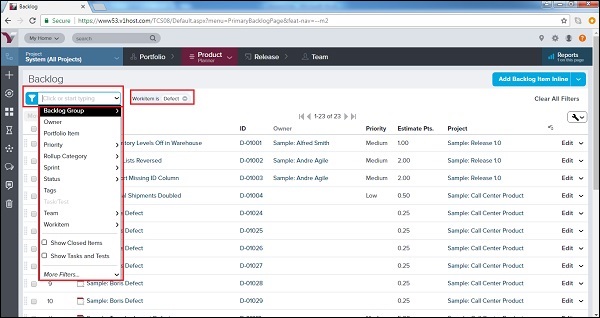
过滤器规格
过滤器具有多种选项和功能。用户可以根据自己的要求使用过滤器。考虑以下几个过滤器的重要功能-
-
一次选择多个过滤器。
-
为每个字段添加多个值。
-
按多个所有者,团队或优先级进行过滤。
-
过滤复选框,日期和数字。
-
使用小于和大于。
-
除IS外,还请使用BEFORE和AFTER。
-
在“查找支持的过滤器”字段中键入内容时,按Enter键。
-
使用CTRL + SHIFT + F键盘快捷键调用过滤器选项。
如何使用过滤器
筛选器的使用有助于在页面上获取所需的数据,并从用户角度修剪掉不需要的数据。以下步骤显示用户如何利用过滤器功能-
-
单击过滤器下拉列表,显示所有可用选项。
-
用户可以一次选择任何选项。
-
如果子选项可用,则用户也可以选择那些子选项。例如,状态→将来,进行中,完成,已接受。
-
优先级→未分配,低,中,高;同样,团队,工作项,汇总类别,冲刺等。
-
选择后,单击“应用”(如果存在子选项),否则,一旦从下拉列表中选择过滤器,将立即直接应用过滤器,如下所示-
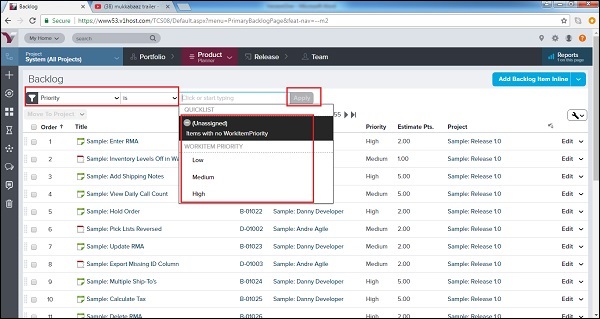
-
选择之后,用户可以在过滤器的右侧看到选定的过滤器,如下所示-
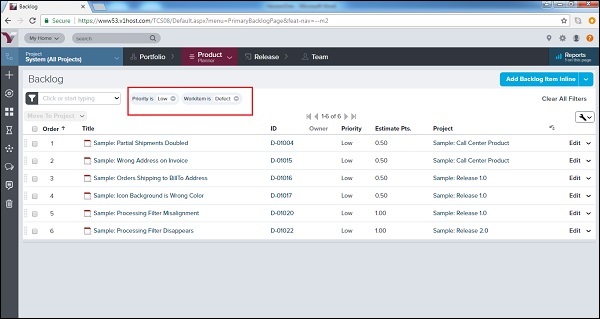
清除筛选
应用后,还需要清除过滤器。下次,这使下一个用户可以轻松获取详细信息。一般而言,清除过滤器允许在页面上显示所有详细信息。
清除单个过滤器-
-
单击过滤器名称旁边的“-”符号。
要删除应用的过滤器,请恢复默认设置-
-
单击页面右上角的“清除所有过滤器”。
以下屏幕截图显示了如何清除过滤器-